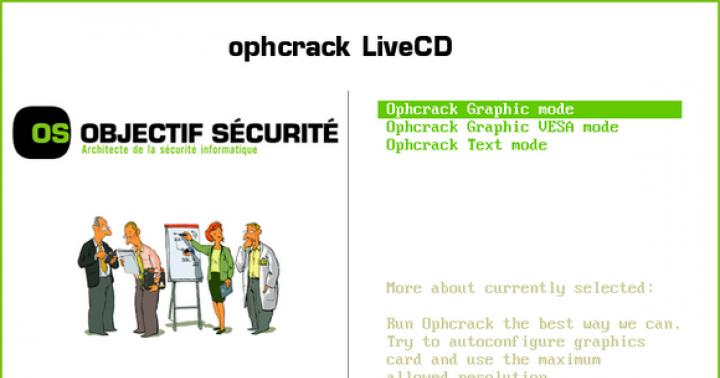Zaktualizowano - 2017-03-04
System Windows nie widzi dysku. Co zaskakuje nam komputer nie przedstawia. Idziesz do łóżka i nie wiesz, czy jutro się włączy? czy gdziekolwiek indziej? Martwiło mnie to cały czas. Najciekawsze jest to, że niespodzianki są ciągle inne. W pewnym momencie nagle odkryłem, że ikona dysku zniknęła w moim systemie w folderze Mój komputer. Windows po prostu nie widzi dysku. Co robić? Najpierw musisz sprawdzić sam dysk.
Sama tacka napędu wysuwa się i płyty są akceptowane, co oznacza, że problem polega na:
- w pociągu
- w napędzie,
- w sterowniku napędu.
Najprawdopodobniej przyczyną jest sam napęd. Ale nie zaszkodzi sprawdzić.
Jeśli wcześniej dysk działał dobrze, postaramy się to zrobić.
Jeśli z jakiegoś powodu nie można przywrócić systemu, sprawdzamy, czy nasz dysk jest widoczny w BIOS-ie.

Jeśli dysk nie zostanie wykryty w BIOS-ie, sprawdzamy pętlę (kabel), która łączy dysk z płytą główną. Jeśli to możliwe, zastępujemy go znanym działającym.
Sprawdziłem napęd dyskietek sprawnym kablem, ale nadal nie można go wykryć. Następnie próbujemy podłączyć napęd dyskietek do innego komputera, aby określić jego wydajność.
Jeśli napęd działa, wpisujemy „ Menadżer urządzeń» ( Start - Ustawienia - Panel sterowania - System - Sprzęt - Menedżer urządzeń) ... Sprawdzamy na dole w zakładce “ Ogólny"W oknie" Zastosowanie urządzeń »Czy samo urządzenie jest włączone. Jeśli jest wyłączony, włącz go w tym samym oknie (wystarczy wybrać wpis „ To urządzenie jest używane (w zestawie) ».

Zobaczmy, czy rekord zawiera „ DVD i Napędy CD-ROM »Nasz napęd dyskietek. A czy przed wpisem jest wykrzyknik na żółtym tle.

Jeśli przed dyskiem znajduje się wykrzyknik, próbujemy usunąć sterownik dysku (kliknij dwukrotnie nazwę dysku, wybierz „ Kierowca"I naciśnij przycisk" Kasować"). Ponownie uruchamiamy komputer.

Po ponownym uruchomieniu system powinien sam wykryć dysk i załadować sterownik.
Jeśli stacja dyskietek i kabel taśmowy działają prawidłowo, powinno to pomóc, a jeśli nie, najprawdopodobniej będziesz ich potrzebować.
Spróbujmy załadować dowolny dysk startowy, który został wcześniej zainstalowany w Uruchamianie systemu BIOS z napędu CD. Jeśli nastąpi rozruch i dysk się otworzy, a system Windows nadal nie widzi dysku, oznacza to, że mamy problem z systemem operacyjnym. Tutaj już trzeba najpierw sprawdzić system pod kątem wirusów, a następnie zagłębić się w niego.
W międzyczasie możesz grać w kasynie na pieniądze. Możesz mieć szczęście.
Zaprogramowane system operacyjny a rozwiązywanie problemów z uruchomieniem komputera wymaga możliwości rozruchu z nośnika zewnętrznego. Jednym z głównych sposobów jest wbudowany napęd CD-DVD. Dystrybucje systemów operacyjnych Windows są dostarczane na dyskach CD-ROM.
Typowe powody, dla których płyta nie jest widoczna (CD-DVD)
Zwykle można wejść do programu BIOS niezależnie od stanu systemu operacyjnego, widoczności dysków. Jest napisany w mikroukładzie na płycie głównej, co zapewnia mu autonomię. Procedura wejścia do narzędzia jest taka sama dla starszych typów systemu BIOS i wariantów UEFI. Dowiedz się więcej o procedurze wchodzenia do BIOS-u.
Najczęstsze przyczyny niedostępności napędu CD-DVD:
- kontroler, do którego urządzenie jest fizycznie podłączone, jest odłączony;
- usterka Ustawienia BIOS;
- nieprawidłowe połączenie, problemy z kablem połączeniowym;
- zworki są nieprawidłowo umieszczone (dotyczy starych napędów IDE);
- problemy sprzętowe w kontrolerze IDE/SATA.
Prawie wszystko możesz wypracować samodzielnie, z wyjątkiem ostatniego przypadku. Możesz wymienić sterownik lub naprawić zasilacz tylko w warsztacie, a ustawienia BIOS i eliminacja oprogramowania awarie są dostępne nawet dla początkującego użytkownika.
Jak rozwiązać problem na poziomie BIOS-u?
Przed przystąpieniem do konfiguracji/aktualizacji systemu BIOS upewnij się, że kabel interfejsu jest podłączony do złącza CD/DVD i płyty głównej. Jeszcze lepiej, jeśli możesz przetestować dysk za pomocą znanego dobrego kabla. Na przykład usunięto z dysk twardy (Pamięć SSD). Oprogramowanie układowe jest pobierane tylko wtedy, gdy nie ma wyników innych działań.

Jest lista typowe rozwiązania aby wyeliminować problem z widocznością dysku.
Resetowanie ustawień BIOS... Można to zrobić za pomocą specjalnej zworki na płycie głównej, wybierając odpowiednią pozycję w programie CMOS/UEFI. Domyślnie wszystkie komputery mają włączony kontroler pokładowy. W jednej z sekcji musisz znaleźć element o nazwie takiej jak Kontroler SATA / Kontroler IDE, który ma tylko dwie opcje parametrów - Włącz i Wyłącz. Konieczne jest włączenie funkcji, a następnie ponowne uruchomienie komputera (zapisanie ustawień).
Czasami pomaga naprawić sytuację Aktualizacja wersji BIOS... W tym celu wydawane są nowe modyfikacje, mające na celu wprowadzenie poprawek w kodzie programu, w celu wyeliminowania wcześniej niezauważanych błędów. Programy i pliki oprogramowania układowego są pobierane ze stron internetowych producentów płyty główne w kategorii „Wsparcie” lub „Pobierz”. Możesz znaleźć wymagany plik według serii / modelu. Sekcja pobierania zapewnia dostęp do listy poprawek dla każdego indywidualnego oprogramowania układowego.
Jeśli wymienione metody nie pomogą, musisz skontaktować się z mistrzami komputera w celu przeprowadzenia diagnostyki sprzętu. W praktyce najczęściej zdarzają się awarie Chipy BIOS lub problemy z zasilaniem kontrolera IDE/SATA. Możesz obejść się bez napraw, podłączając zewnętrzny kontroler do gniazda PCI / PCI-E (w zależności od platformy). Karta rozszerzeń ma własny układ sterowania i CD- napęd DVD i zostanie przywrócony.
Wielu użytkowników boryka się z problemem zakupu nowych dysków, czy to zewnętrznych dyski twarde lub jeździ do nośniki optyczne... Wydawałoby się, że je połączyłem i na tym koniec. Ale z jakiegoś powodu system kategorycznie odmawia ich automatycznego rozpoznawania. Co robić? Tutaj z pomocą przyjdzie wiedza o tym, jak włączyć dowolny rodzaj dysku w BIOS-ie. W większości przypadków jest to najodpowiedniejsze rozwiązanie.
BIOS nie widzi dysku: co należy zrobić na początku?
Chociaż zwyczajowo pisze się o problemach, dlaczego to lub inne proponowane rozwiązanie nie działa na końcu tematu, lepiej od razu zobaczyć, jakie problemy mogą pojawić się na początku.
Jak uważa wielu ekspertów, sam problem polegający na tym, że nowo podłączony dysk nie jest wyświetlany w sekcji urządzeń, polega na tym, że nie jest zasilany lub po prostu nie ma wystarczającego napięcia. Dlatego powinieneś najpierw sprawdzić te parametry.
Zasady podłączania dowolnych napędów
Z drugiej strony problem może leżeć w złe połączenie prowadzić samochód. Zazwyczaj większość systemów komputerowych ma regułę połączenia Master / Slave.

W takim przypadku złącze pętli, oznaczone jako Master, jest podłączone do głównego dysku twardego, a Slave - do dowolnego innego. W ten sam sposób Master nie może być podłączony do złącza Slave i odwrotnie. W najlepszym przypadku można osiągnąć tylko wykrycie dysku, ale system operacyjny nie uruchomi się.
Jak włączyć napęd optyczny w BIOS-ie?
Zacznijmy więc od przyjrzenia się napędom optycznym. Najprostszym rozwiązaniem na pytanie, jak włączyć dysk w BIOS-ie, jest wejście do BIOS-u za pomocą standardowego klawisza lub kombinacji klawiszy (zwykle Del, F2, F12, Esc, ich kombinacje lub dedykowane klawisze na panelach laptopa) i znalezienie tam odpowiednią sekcję.

W zależności od wersji systemu BIOS i producenta może to być: strona główna(Głowna sekcja standardowe ustawienia(Standardowa konfiguracja CMOS) dodatkowe ustawienia(Zaawansowane lub zaawansowane funkcje BIOS) itp. Tutaj należy upewnić się, że dysk znajduje się na liście, otworzyć menu, naciskając na nim klawisz Enter, a następnie ustawić wartość Enabled.
Jeśli z jakiegoś powodu użytkownik nie znalazł swojego dysku na liście, należy przejść do sekcji rozruchowej (sekwencja rozruchowa, konfiguracja rozruchu lub po prostu rozruch), gdzie można przewijać dostępne urządzenia w urządzeniach rozruchowych (na przykład użyć podstawowe urządzenie rozruchowe 1-sze urządzenie rozruchowe) ... Zwykle robi się to za pomocą klawiszy PageUp i PageDown. Jeśli urządzenie zostanie znalezione, wszystko jest w porządku, a użytkownik po prostu go nie znalazł.
Jak włączyć zewnętrzny dysk twardy?
Zobaczmy teraz, jak otworzyć dysk w ustawieniach BIOS w postaci zewnętrznego dysku twardego typu plug-in. Są tu subtelności – wszystko zależy od tego, jaki ma standard.

Na początek jak zwykle wchodzimy w ustawienia podstawowego układu I/O, po czym szukamy zakładki odpowiadającej parametrom napędów. Teraz musisz być bardzo ostrożny. W zależności od typu dysku powinieneś znaleźć ciągi SATA, IDE lub USB. Co do zasady, jeśli połączenie zostanie nawiązane poprawnie, pojawi się co najmniej jedno z nich to urządzenie nawet jeśli nie znasz jego standardu. Następnie przyjrzymy się temu, co znajduje się naprzeciwko napędu. Jeżeli jest tam ustawiony parametr Wyłączone, wchodzimy do menu dodatkowego i zmieniamy je na Włączone.
Nie zapominaj, że dysk nie będzie działał bez zapisania zmian. Używamy odpowiednich poleceń BIOS-u. W wersji standardowej, aby nie przeszukiwać sekcji menu głównego, wystarczy nacisnąć klawisz F10, który odpowiada poleceniu Save & Exit Setup, czyli zapisz i wyjdź z ustawień. Następnie pojawi się okno potwierdzenia z wyborem użycia klawiszy (Y - tak, N - nie). Naciśnij Y i poczekaj na ponowne uruchomienie systemu.
Priorytetowe uruchamianie systemu
Jak otworzyć stację dyskietek w BIOS-ie jest już jasne. Spójrzmy na jeszcze jeden ważny punkt. Załóżmy, że musisz zmienić kolejność rozruchu i zainstalować napęd optyczny lub zewnętrzny dysk twardy jako pierwsze urządzenie. Takie podejście można zastosować podczas instalacji systemu, rozwiązywania problemów lub po prostu do uruchamiania systemu operacyjnego z zewnętrznego dysku twardego.

Jak już wiadomo, przechodzimy do sekcji rozruchowej i instalujemy wymagany dysk (dysk) jako pierwsze urządzenie rozruchowe, po czym zapisujemy zmiany.
Zamiast sumy
Jak widać z powyższego, problem włączania dowolnego typu dysku w BIOS-ie można rozwiązać w dość prosty sposób. Jednak ta technika może czasami wymagać dodatkowych kroków. Na przykład w niektórych przypadkach trzeba sprawdzić urządzenie w odpowiednim menedżerze, który można wywołać z „Panelu sterowania” lub komendą devmgmt.msc z konsoli „Uruchom”. Być może trzeba będzie włączyć (aktywować) właśnie tutaj. W przypadku niektórych niestandardowych urządzeń, które nie są automatycznie wykrywane przez system, może być konieczne zainstalowanie „natywnego” sterownika producenta sprzętu. Warto jednak zwrócić uwagę na stan fizyczny dysku lub dysku twardego. Jeśli mikrokontroler jest niesprawny, nic nie da się zrobić - bez względu na to, jak bardzo się starasz, urządzenie nie będzie działać.
W pewnym momencie system operacyjny musi zostać zmieniony. Być może niektórzy z Was, drodzy czytelnicy, w końcu zdecydowali się na uaktualnienie do szybszego systemu Windows 8 lub nastąpiła nieoczekiwana awaria systemu operacyjnego. W każdym razie, jeśli nie wiesz, jak uruchomić dysk z systemem Windows przez BIOS, ten artykuł będzie nieoceniony w rozwiązaniu tego rodzaju trudności.
Podstawowy system we/wy — wszystko zaczyna się tutaj
Aby zainstalować system operacyjny, konieczne jest użycie niektórych ustawień BIOS-u mikrosystemu. W szczególności wymagane jest ustawienie bootloadera priorytetowego, który w naszym przypadku będzie napędem dla dysków optycznych CD/DVD.
Najpierw jednak musimy wejść do interfejsu BIOS programu. Ze względu na różnicę w podstawowych mikrosystemach, których głównymi producentami są trzy wiodące firmy - American Megatrends, Inc. (AMI), Award Software i Phoenix Technologies - można zapewnić specjalną metodę wejścia do przestrzeni roboczej BIOS (a).

Najpopularniejszym schematem dostępu jest użycie klawiszy DELITE i F2. W momencie uruchamiania komputera należy kilkakrotnie użyć klawisza serwisowego (z intensywnością jednego naciśnięcia na pół sekundy), aby wejść do interfejsu sterowania PC (jeśli masz laptopa, należy zwrócić uwagę na artykuł, który jest ).
Ustawienie napędu CD/DVD jako priorytetowego bootloadera
Warto osobno rozważyć powyższe wersje BIOS-u. Raczej, używając każdego z nich jako przykładu, pokażemy Ci, gdzie się udać i co należy zrobić w określonym miejscu mikrosystemu BIOS. W rezultacie zrozumiesz algorytm, według którego wykonywane jest zadanie. konkretne urządzenie bootloader priorytetowy.
Jak uruchomić dysk z systemem Windows przez AMI BIOS
- Za pomocą klawiszy lewo / prawo otwórz zakładkę "Boot".
- Naciśnij przycisk „Enter” na pierwszym elemencie „Priorytet urządzenia rozruchowego”.

- W pierwszej pozycji należy umieścić napęd na dyski optyczne- będąc na pierwszym elemencie, użyj klawisza „Enter”, aby wywołać menu wyboru urządzenia rozruchowego.
- Ustaw na "CD-ROM".
- Przejdź do zakładki „Wyjdź” i użyj elementu „Wyjdź i zapisz zmiany”.
- Potwierdź zamiar zapisania ustawień, naciskając przycisk „OK”.
Wybieranie rozruchu z dysku do systemu BIOS Award i Phoenix
- Aktywuj kartę Zaawansowane funkcje BIOS.
- Wybierz pozycję „Pierwsze urządzenie rozruchowe” i naciśnij przycisk „Enter”.

- Wybierz „CDROM” z listy urządzeń rozruchowych i ponownie naciśnij „Enter”.

- Użyj klawisza „F10” i potwierdź zgodę na zmianę ustawień.
Menu szybkiego uruchamiania
Dosłownie wszystkie systemy BIOS zapewniają tak zwany „ Menu startowe”, do którego można uzyskać dostęp na początkowym etapie uruchamiania systemu operacyjnego. Z materiału, który przeczytałeś powyżej dowiedziałeś się, że wersje podstawowych mikrosystemów są różne, a co za tym idzie skrypt do wejścia szybkie menu pliki do pobrania od każdego producenta technologia komputerowa może się różnić. Co więcej, w laptopach do takich celów czasami implementowany jest specjalny przycisk pilota (czytaj ).

Z reguły, aby wywołać „Menu startowe”, musisz intensywnie nacisnąć klawisz „F12” lub „Esc” podczas przejścia system komputerowy proces inicjalizacji (sprawdzenie sprzętu POST). W innych przypadkach możliwe jest, że producent zastosował inny schemat dostępu do klawiatury (więcej szczegółów na ten temat znajdziesz w ).
Podsumowując
Więc teraz nie jest dla ciebie tajemnicą, jak uruchomić dysk z systemem Windows przez BIOS. Wszystkie powyższe czynności możesz z łatwością powtórzyć w praktyce. Nie zapominaj jednak, że dysk z Zestaw dystrybucyjny Windows musi być przede wszystkim bootowalny. Jeśli jednak coś nadal nie działa i zdecydujesz się na zwykły pendrive, zapoznaj się z zaleceniami z ... Miłego pobierania!
Cześć przyjaciele. Postanowiłem napisać artykuł na ten temat: komputer nie widzi dvd napęd Windows 7. Poniższe wskazówki dotyczą również innych wersji systemu Windows.
Teraz prawdopodobnie bardzo mało osób korzysta z napędów CD, DVD, ale nawet jeśli nastąpi awaria, nie spiesz się z zamówieniem nowy dysk... Jest wiele powodów, dla których przestaje działać. Jeśli awaria znajduje się na dysku, możesz rozwiązać problem, znając kilka sekretów. Muszę od razu powiedzieć, że napęd nie zawsze jest głównym problemem.Ponadto dowiesz się o głównych awariach i sposobach ich naprawy. Również na końcu artykułu znajduje się film z innym rozwiązaniem problemu.
Cechy problemu
Spróbuj określić rodzaj awarii. Zacznijmy od sprawdzenia dysków. Bierzemy dyskietki i próbujemy startować, jeżeli któreś z nich się uruchomią to zaczynamy szukać usterek w części technicznej.Jest też moment, jeżeli awaria wystąpi podczas pracy systemu operacyjnego to dyski nie są czytelne w ogóle. Ten sam los wpłynie na nagrywanie płyt.
Jak programowo rozwiązać problem Zastanów się, jakie programy zostały ostatnio zainstalowane na Twoim komputerze. Może grali w gry. Czasami podczas instalacji losowo instalują „swoje” dyski wirtualne, w wyniku czego stąd występują konflikty i występują problemy z napędem DVD. Innym popularnym powodem "awarii" są programy Alcohol lub Daemon Tools - jak rozumiesz, są one potrzebne do zamontowania tych bardzo wirtualnych dysków. Wszystko to może wpłynąć na działanie napędu.
Jak możesz wszystko sprawdzić?
Odpowiedź jest prosta: odinstaluj programy wymienione powyżej i spróbuj uruchomić stację dyskietek. Jeśli wszystko jest w porządku, odpowiedź jest oczywista. Jeśli nie zauważyłeś zmian, będziesz musiał kopać dalej.Innym popularnym problemem są usterki sterowników. W takim przypadku użyj "Menedżera urządzeń". Przejdź do "Panel sterowania -> System" lub tych, którzy są przyzwyczajeni do pracy z klawiaturą, kliknij "Win + Pause", a następnie wybierz "Menedżer urządzeń" po lewej stronie.
Jeśli usuniemy powyższe oprogramowanie i otworzymy menedżera urządzeń, nadal będziemy mogli zobaczyć wirtualne dyski zainstalowane przez wspomniane wyżej programy. Musisz je obejrzeć w gałęzi „Napędy DVD i CD-ROM”. Teraz użyjmy kliknij prawym przyciskiem myszy myszy, menu i usuń je. Następnie uruchom ponownie komputer. Sprawdź, czy nastąpiły jakieś zmiany.
Jakie inne działania możesz podjąć? Wymieniamy poniżej:
- kliknij menu "Widok", wybierz "Pokaż ukryte urządzenia»;
- znajdź sterownik „SPTD” w drzewie urządzeń (znajduje się w sekcji „Sterowniki urządzeń niesamodzielnych”);
Masz pozytywny wynik? Jeśli nie, przejdźmy dalej. Znajdź wśród 2 lub 4 kanałów kontrolerów w sekcji Kontrolery IDEATA / ATAPI ten, do którego podłączony jest napęd DVD. Z reguły każdy taki kanał ma inną nazwę. Otwórz kolejno każdy kanał i spójrz na „Typ urządzenia”.
To, czego szukamy, to napęd CD-ROM ATAPI. Co zrobic nastepnie? Musimy spojrzeć na ptaka „Aktywuj DMA”. Jeśli tak, usuń go, jeśli nie, załóż. Następnie uruchom ponownie, spójrz na sumę. Kiedy wszystko zaczęło działać poprawnie z wyłączoną opcją, zaznacz pole i uruchom ponownie. Zostaw działającą wersję. W najlepszym przypadku funkcja „Włącz DMA” powinna być włączona. czasem dany warunek jest uważany za jedyny możliwy, gdy zainstalowany jest system Windows 7.

Jak jeszcze można dostosować dysk?
Przejdź do menedżera urządzeń, otwórz tam napęd DVD. Ponadto, jak na zdjęciu, wybierz dysk, naciśnij „Właściwości” i przejdź do zakładki „Region DVD”, zobacz, jaki region jest tutaj wskazany. Jeśli region jest „Niewybrany”, to zostawiamy go tak, jak jest, niczego nie zmieniamy. Jeśli Twój region nie jest wyświetlany, ustaw własny. Pamiętaj, że możesz zmienić region tylko 5 razy. Spróbuj dodatkowo zmienić „Nie wybrano” na dowolny inny region. Miganie pomoże przywrócić wszystko.

Co dalej, jeśli nie było problemów ze sprzętem?
- Pierwszą rzeczą, na którą patrzymy, jest pociąg. Może ostatnio zrobiłeś coś na swoim komputerze i możesz go uszkodzić. Wymień go - może jest zapasowy lub możesz wziąć jednego ze znajomych na podmianę do sprawdzenia lub kupić nowy. Następnie spójrz na wtyczkę.
- Otwórz tackę, przedmuchaj (tak daleko, jak to możliwe) wnętrze dysku. Do czego służy Podczas pracy napęd DVD zostaje pokryty kurzem, co bezpośrednio wpływa na działanie lasera. Jeśli znajdzie się na nim odpowiednio warstwa kurzu, płyty nie będą odczytywane lub będą odczytywane, ale selektywnie.
- Jeśli wcześniej spotkałeś się z naprawą jakiegokolwiek sprzętu, możesz skorzystać z tej porady. Ostrożnie zdemontuj siłownik, namocz wkładkę uszną w alkoholu i wyczyść nią oko lasera.
- Dla tych, którzy nie są dobrzy w naprawie Nie każdy potrafi prawidłowo rozebrać i złożyć napęd DVD. Wskazówka: Użyj krążka czyszczącego ze szczotkami. Jeśli napęd rozpozna dysk, obróci go, a szczotki usuną kurz z lasera.
- Drugą opcją jest flashowanie dysku. Spróbuj znaleźć oprogramowanie na portalu producenta, pobierz i postępuj zgodnie z instrukcjami, aby poprawnie zainstalować.
Obejrzyj także wideo, zawiera inne rozwiązanie problemu.